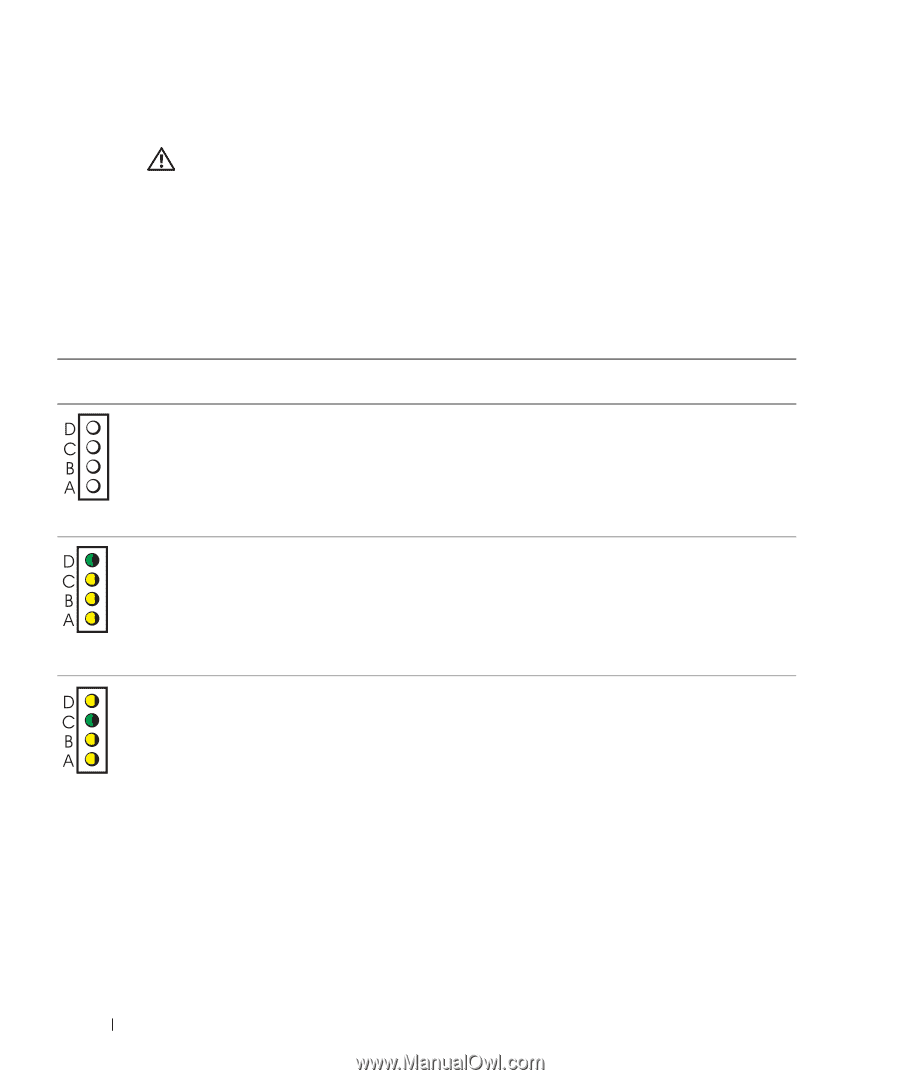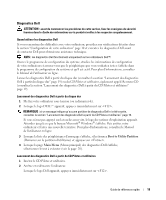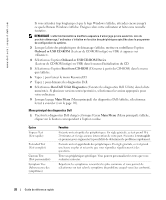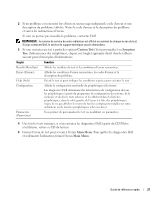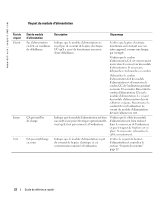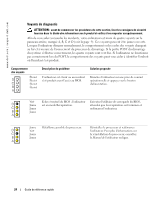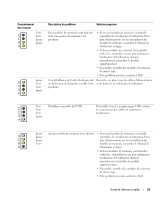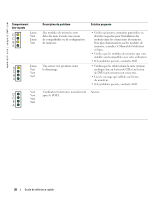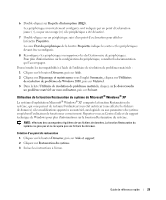Dell OptiPlex SX280 Quick Reference Guide - Page 58
Voyants de diagnostic, Ces voyants peuvent être jaunes ou verts.
 |
View all Dell OptiPlex SX280 manuals
Add to My Manuals
Save this manual to your list of manuals |
Page 58 highlights
www.dell.com | support.dell.com Voyants de diagnostic ATTENTION : avant de commencer les procédures de cette section, lisez les consignes de sécurité fournies dans le Guide des informations sur le produit et veillez à les respecter scrupuleusement. Afin de vous aider à résoudre les incidents, votre ordinateur est muni de quatre voyants sur le panneau arrière, marqué A, B, C et D (voir la page 9). Ces voyants peuvent être jaunes ou verts. Lorsque l'ordinateur démarre normalement, le comportement ou les codes des voyants changent au fur et à mesure de l'avancement du processus de démarrage. Si la partie POST du démarrage du système s'effectue correctement, les quatre voyants sont vert fixe. Si l'ordinateur ne fonctionne pas correctement lors du POST, le comportement des voyants peut vous aider à identifier l'endroit où l'incident s'est produit. Comportement des voyants Éteint Éteint Éteint Éteint Description du problème L'ordinateur est éteint ou un incident s'est produit avant l'accès au BIOS. Solution proposée Branchez l'ordinateur sur une prise de courant opérationnelle et appuyez sur le bouton d'alimentation. Vert Jaune Jaune Jaune Échec éventuel du BIOS ; l'ordinateur est en mode Récupération. Exécutez l'utilitaire de sauvegarde du BIOS, attendez que la récupération soit terminée et redémarrez l'ordinateur. Jaune Vert Jaune Jaune Défaillance possible du processeur. Réinstallez le processeur et redémarrez l'ordinateur. Pour plus d'informations sur la réinstallation du processeur, consultez le Manuel de l'utilisateur en ligne. 24 Guide de référence rapide